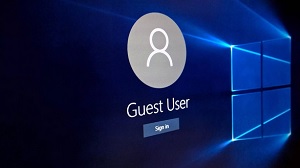Отключить ввод пароля при входе в Windows 10
Если вы читаете данную статью, то наверняка вас интересует то, как отключить ввод пароля при входе в Windows 10, ведь вам надоело изо дня в день производить одни и те же действия в виде ввода пароля при входе в свою систему. Именно по этой причине, вы и решили облегчить свою жизнь, так как теперь, вы понимаете, что пароль для в хода в ОС вам совершенно не нужен, а значит, можно от него отказаться.
Для чего используют ввод пароля при входе в Windows 10?
Чаще всего, ввод пароля при входе в Windows 10 пользователи используют по нескольким причинам:
- При покупке компьютера им прям в магазине предлагают установить пароль и они соглашаются с этим действие.
- Самостоятельная – пользовательская установка пароля для того, чтоб обезопасить свой компьютер или ноутбук от проникновения в него посторонних глаз. Чаще всего, это актуально на рабочем месте или в учебном заведение.
- Родительская установка пароля на компьютерах так же имеет место быть. Чаще всего, тут все сводится к тому, что родители хотят ограничить своего ребенка от использования конкретного программного обеспечения или посещений каких-то ресурсов, которые не совсем допустимы для ознакомления с ними несовершеннолетних.
Что становится причиной отказа от ввод пароля при входе в Windows 10?
- Придя домой из магазина и поработав несколько дней с компьютером дома, пользователь понимает, что ввод пароля ему совершенно не к чему, так как кроме него, не кто компьютер не использует, а следовательно и пароль не нужен.
- Смена рабочего места или же отказ от использования компьютера во время учебы так же приводит к тому, что защищать от посторонних глаз информацию хранящуюся на HDD компьютера, больше нет смысла.
- Ребенок вырос и теперь, ему необходимо больше свободы в использование программного обеспечения и посещение всевозможных интернет ресурсов.
Конечно, вышеописанных причин для включения пароля и его отключения, может быть невероятное множество, но в любом случае, необходимо всегда четко отдавать себе отчет, что действительно стоит на своем компьютере активировать, а от чего, стоит все же отказаться, так как подобного рода использование того же пароля – это не целесообразная трата времени и как следствие, постоянные, не нужные действия.
Как отключить ввод пароля при входе в Windows 10?
На самом деле, тут все гораздо проще, чем вы можете это себе даже представить, так как вам просто нужно будет использовать инструмент под названием «Учетные записи пользователей», который позволит вам в считанные секунды все отключить / настроить так, как вам это необходимо.
Первоначально, нажмите одновременно на Win+R, данная комбинация позволит вам вызвать диалоговое окно под названием «Выполнить» и собственно в поле его поиска, необходимо прописать команду «netplwiz», после чего, нажать на кнопку «Ок».

Тем же из вас, кому удобнее использовать «Поиск», который располагается на «Панели задач», можно использовать его. Тут действия практически аналогичны тем, что описывались при использование окна «Выполнить». В поле поиска вставляете команду «netplwiz» и нажать на иконку «Лупа», либо жмете на клавиатуре на кнопку «Enter» и выбираем тот вариант приложения, который предложит вам поиск.

Новое окно, позволит вам выбрать того пользователя, который не должен будет вводить пароль при входе в систему, а следовательно, тут вы должны действовать так: кликаете по выбранному вами пользователи и снимаете галочку возле пункта «Требовать ввод имени пользователя и пароля», после чего, остается на жать на «Применить», но чтоб изменения вступили в силу, вашим последним действием будет ввод действующего пароля, после чего, еще раз жмем на «Применить» и вот только теперь, имеем возможность закрыть окно приложения и все проверить.


Если вами все действия были выполнены правильно, то вы сможете заметить, что отключить ввод пароля при входе в Windows 10 вам удалось, так как при очередном запуске системы, не чего вводить больше не нужно. Единственное, стоит учитывать, что это было сделано только для того пользователя, которому вы отключили ввод пароля, всем же остальным категориям пользователей, пароль придется вводить, как и прежде.